Ridimensionare immagini troppo grandi con Xn View Portable
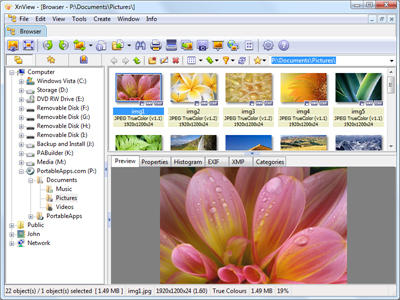
Avete bisogno di ridimensionare delle immagini con il computer, ma non sapete come fare? Avete mai visto il programma XnView Portable (clicca qui per il download gratuito)? Perchè utilizzandolo potrete facilmente ridimensionare le vostre immagini seguendo questi semplici passaggi.
Innanzitutto aprite il programma XnView e vi si aprirà una schermata. Quindi cliccate su Catalogatore, l'icona in alto a sinistra e vedrete la colonna dei percorsi.

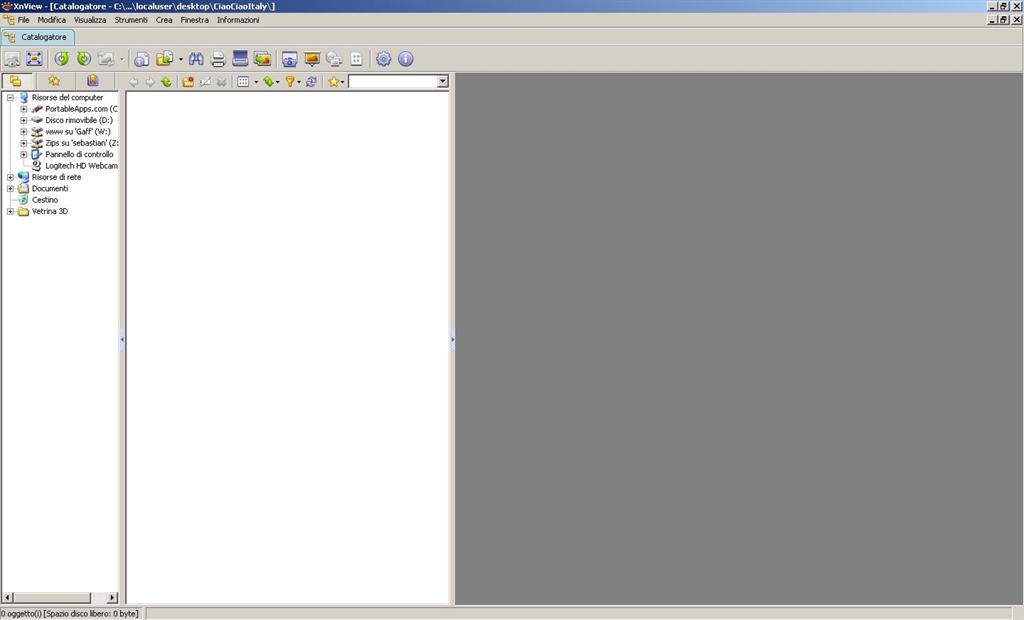
Se non trovate la vostra immagine o le immagini che vorreste ridimensionare andate su risorse del computer (sempre dai percorsi del catalogatore) e accedete nella sezione in cui si trovano le vostre immagini. Vedi esempio:
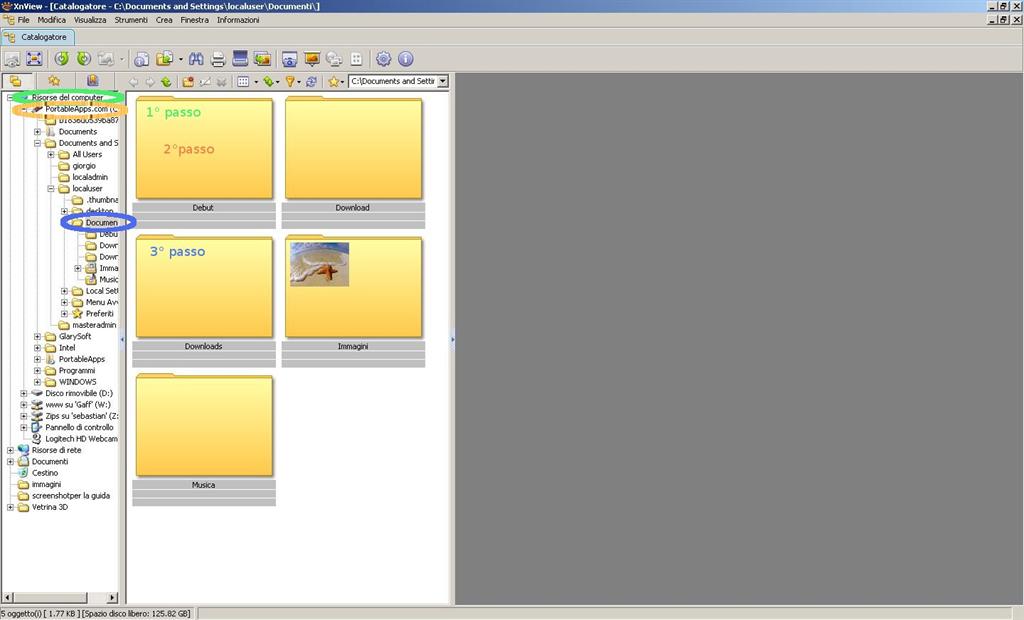
Aprite la vostra cartella con le immagini, selezionate con un click l'immagine che volete ridimensionare e cliccate sull'icona Conversione e vi si aprirà una nuova finestra.
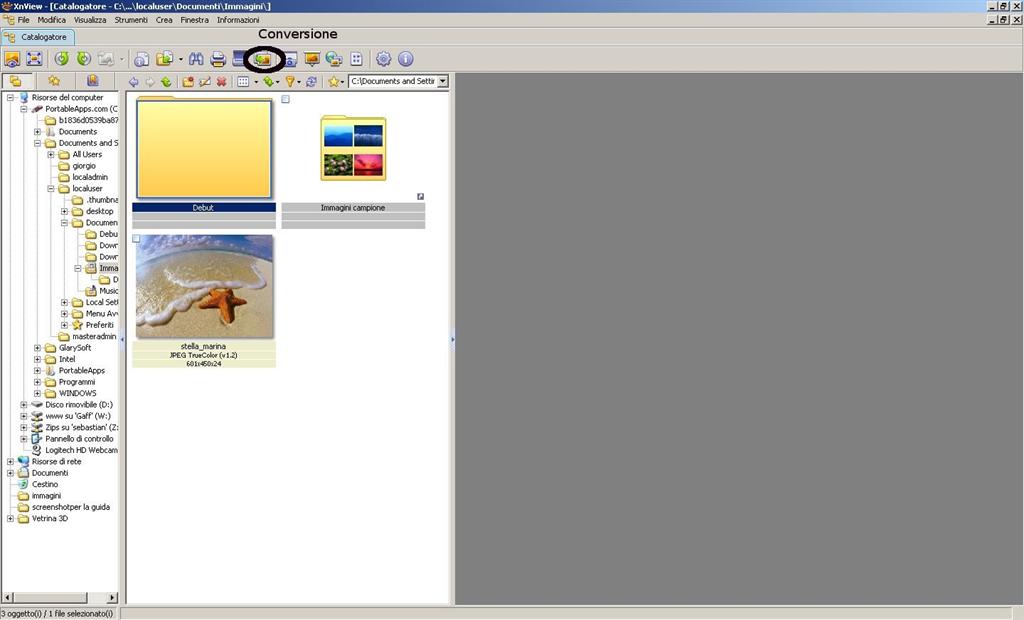
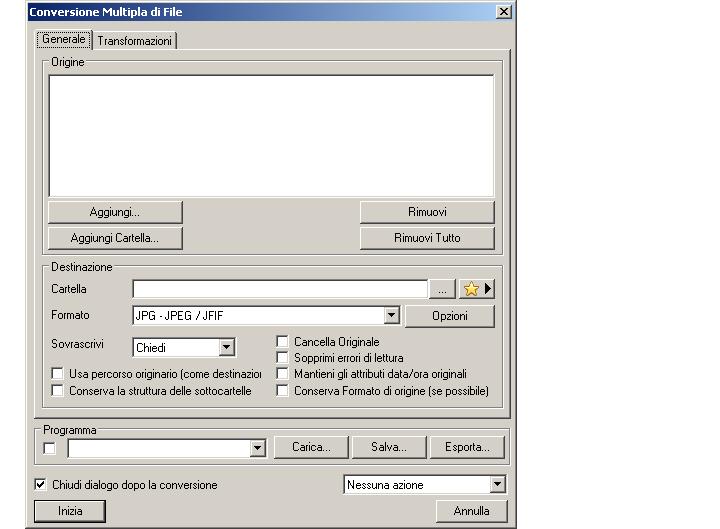
Nella nuova finestra abbiamo la possibilità di scegliere l'elenco delle immagini da convertire e alcune impostazioni. L'immagine (o le varie immagini selezionate al momento del click sull'icona "conversione" ) saranno già in questa lista. Si possono aggiungere altre immagini cliccando su Aggiungi..., se volete aggiungere più immagini selezionatele e andate sempre su Aggiungi....Volendo si possono ridimensionare tutte le immagini di una cartella selezionandola e cliccando Aggiungi cartella, se volete esportare le immagini ridimensionate in una cartella diversa da quella originale potete indicare quest'ultima nella riga di Cartella nella sezione di Destinazione quindi dovete decidere il formato dell'immagine o delle immagini che avete scelto.
Per aggiungere il formato bisogna semplicemente sceglierlo fra quelli forniti dalla colonna dei formati. Per le immagini utilizzate il formato JPG - JPEG - JFIF.
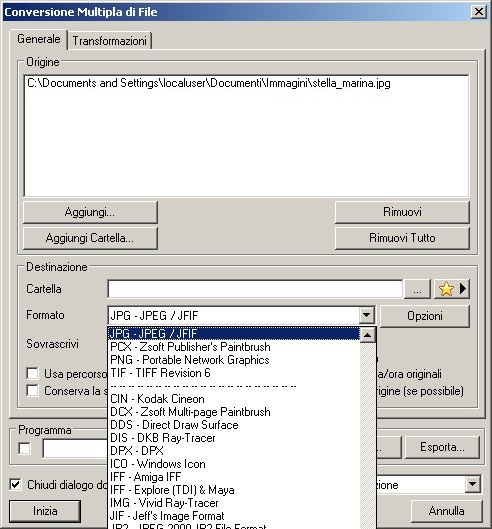
Consiglio: non conviene impostare il Cancella Originale perchè se il ridimensionamento non dovesse riuscire oppure se il risultato non fosse quello desiderato, perdereste le immagini selezionate. Inoltre non impostate il Conserva Formato di origine perchè potrebbe mettervi un formato diverso da quello necessario portando il programma a commettere degli errori. Quindi e sempre consigliabile impostare il formato a mano.
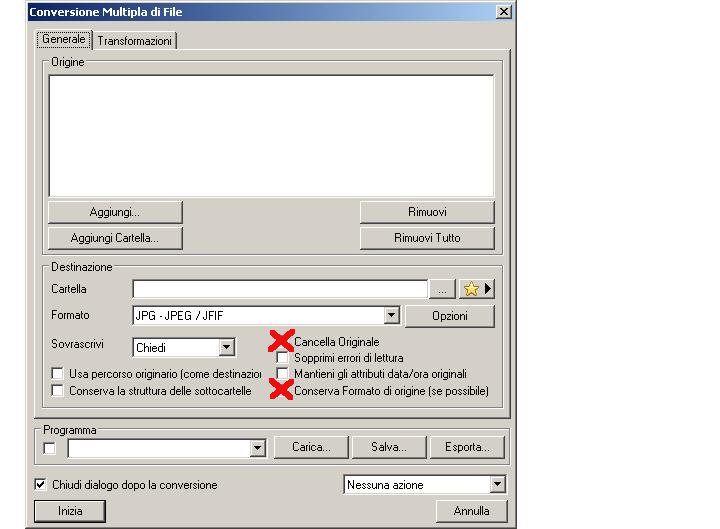
Il passo successivo è quello di selezionare l'operazione che vogliamo che il programma svolga. Per farlo bisogna cliccare su Transformazioni dove vi si aprirà un menù di operazioni che il programma può svolgere. Noi vogliamo che il programma ridimensioni le immagini quindi dal menù selezioniamo Ridimensiona Immagine e clicchiamo su Aggiungi >per far capire al programma che abbiamo selezionato quella operazione.
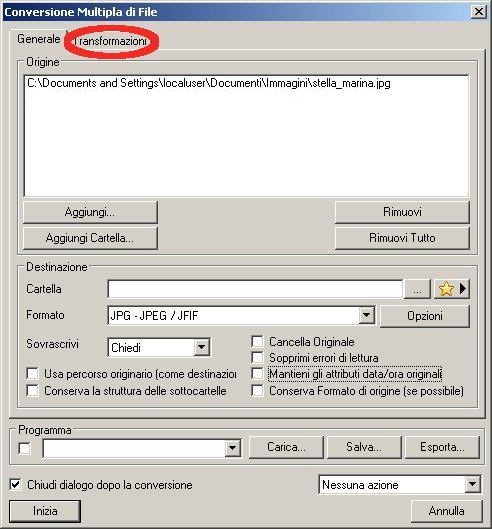
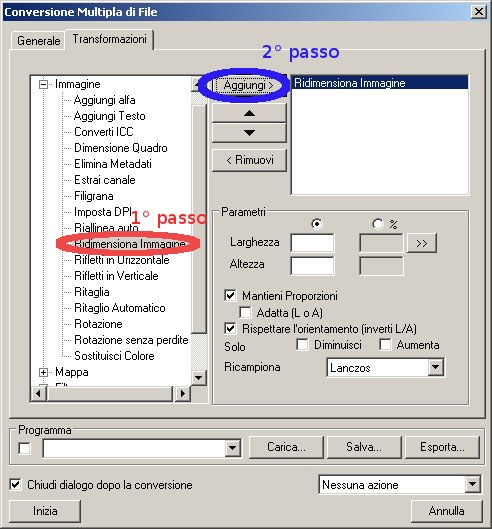
Ora non vi resta che scegliere se aumentare o diminuire la grandezza dell'immagine o delle immagini, se impostare le misure in percentuali o assolute e di quanto devono essere le misure. Verificare che le voci "Mantieni Proporzioni" e "Rispettare l'orientamento" siano abilitate, questo eviterà che le immagini vengano distorte. Dopo aver impostato i nuovi parametri cliccate su inizia e attendete qualche secondo e nella finestra del catalogatore (o nella cartella di destinazione, se selezionata, vedi punto X ) vedrete apparire le immagini ridimensionate.
Nota: Se nelle misure di grandezza inserite un solo parametro, il programma inserirà il secondo in automatico scegliendolo in proporzione a quello che abbiamo inserito voi. Per farvi un esempio se l'immagine che avete scelto è una 1000X800 e voi modificate la lunghezza cambiandola da 1000 a 100 se non inserite quella dell'altezza il programma inserirà un'altezza di 80 per restare in proporzione.
Ricordate: un immagine ottenuta ingrandendo un immagine più piccola risulterà sgranata. Per questo consigliamo di utilizzare la spunta Solo Diminuisci per evitare difetti grafici.
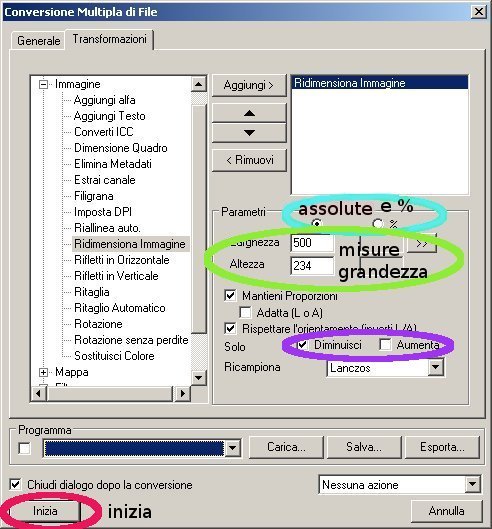
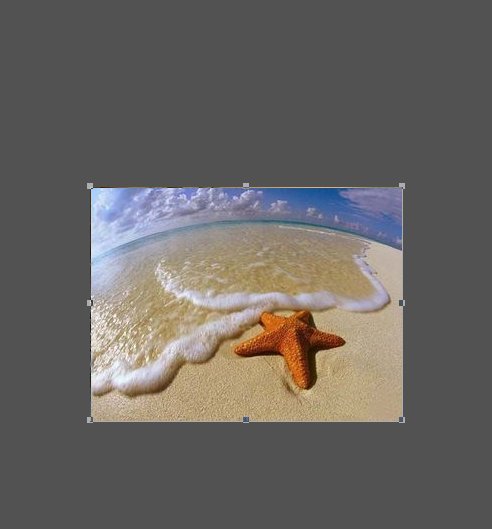
Se il risultato non vi soddisfa potete riprovare nuovamente ad agire sul formato originale.